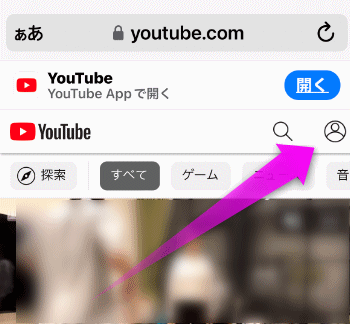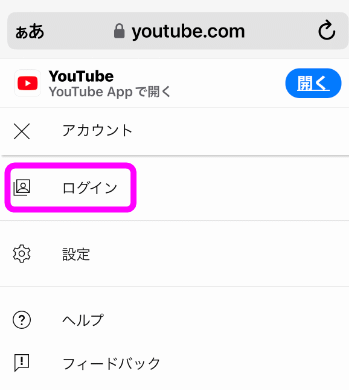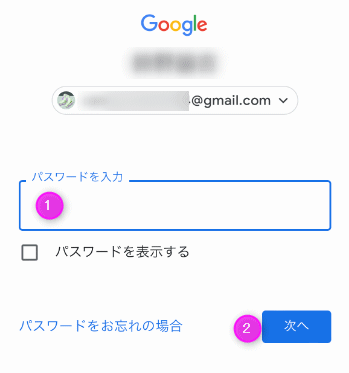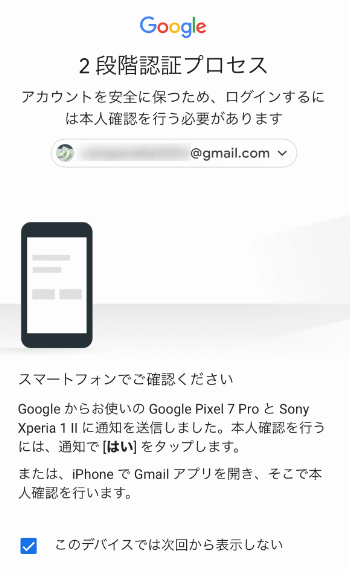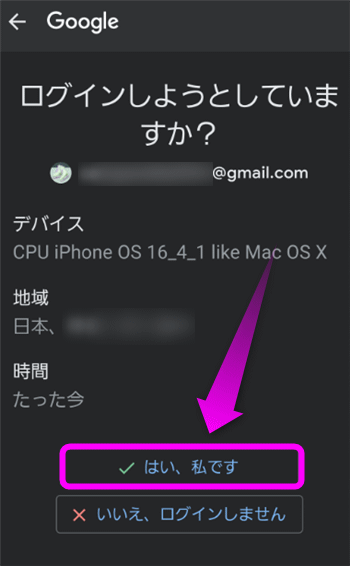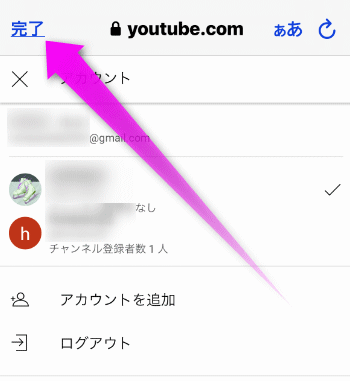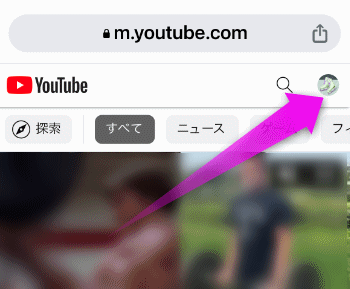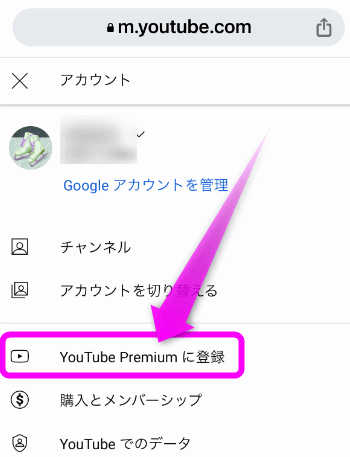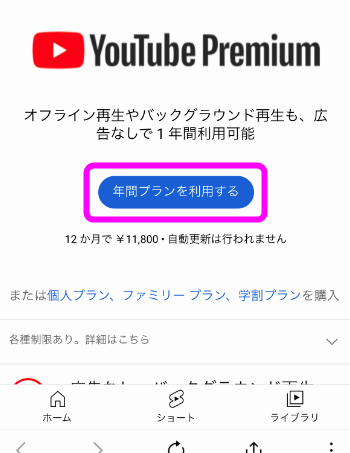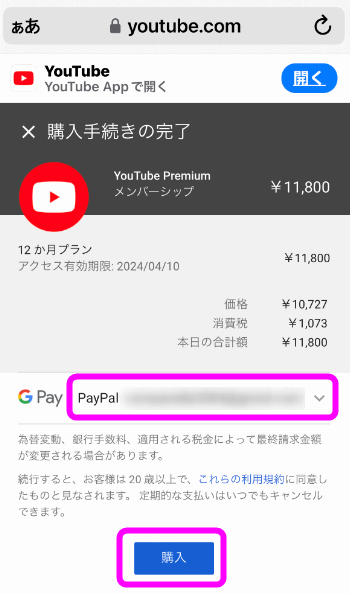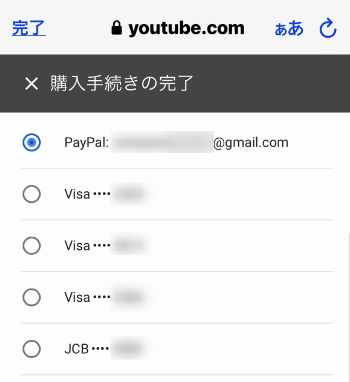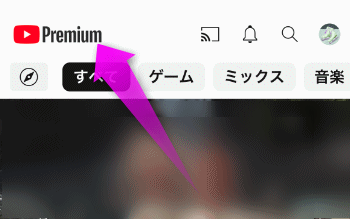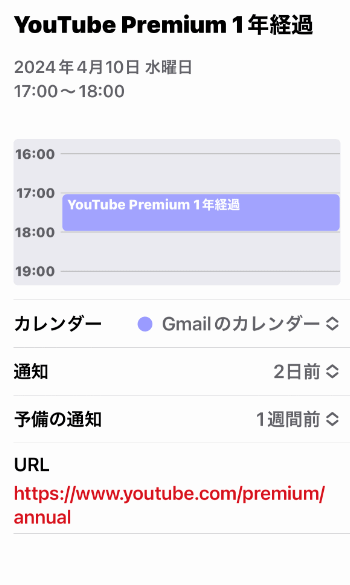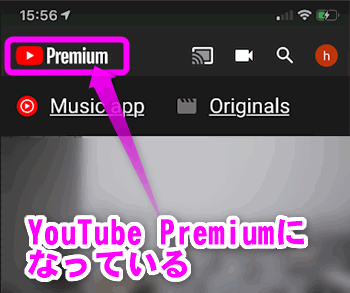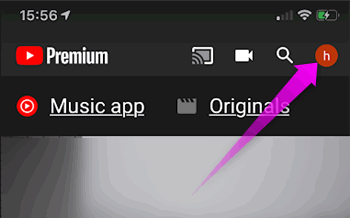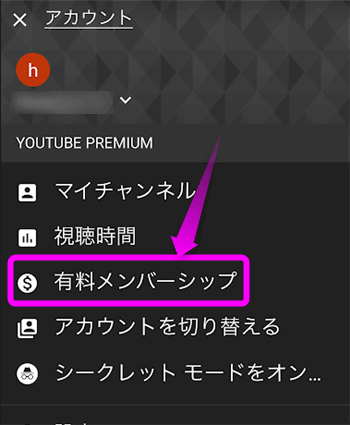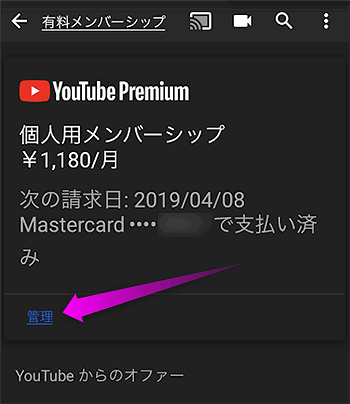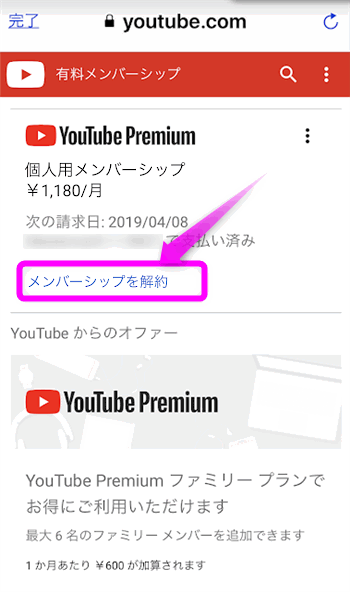iPhoneで料金を安くYouTube Premiumに加入する
最終更新日 2023-08-04 20:01
YouTubeで広告が表示されず、サブスクのYouTube Musicも無料で使えるYouTube Premium。
が、iPhoneのYouTubeアプリから契約しようとすると、料金が高いんです。
そこで今回は、iPhoneでもYouTube Premiumの料金を安く加入できる方法を紹介します。
なお、2023年8月に日本でもYouTube Premiumの料金が値上げされました。
Sponsored Link
目次
iPhone上から申し込むと高い!?
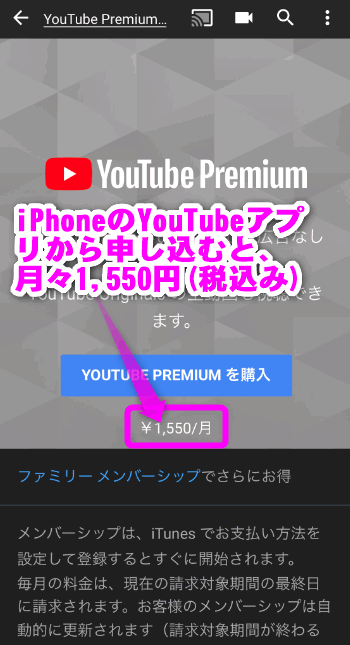 iPhoneのYouTubeアプリからYouTube Premiumを申し込もうとすると、月々1650円とアンドロイドやパソコンから契約する価格(1280円)と比べ、370円ほど高いです。
iPhoneのYouTubeアプリからYouTube Premiumを申し込もうとすると、月々1650円とアンドロイドやパソコンから契約する価格(1280円)と比べ、370円ほど高いです。
1年間で比較すると4440円の違いが出ます。
これはAppleの支払い手数料が上乗せされてしまうから。
そこで今回は、iPhoneでも安くYouTube Premiumに申し込む方法を紹介します。
1年契約にするとさらにお得になります。
YouTube Premiumの料金比較
iPhoneの場合、契約の仕方によって以下の3つの料金になります。もちろんサービス内容はどれも同じ。なので1年契約が一番オトク。
| 契約の仕方 | 月額料金 |
| YouTubeアプリ経由 | 1,650円 |
| ブラウザ経由 | 1,280円 |
| 1年契約 | 1,067円 |
料金が違うわけ
なんでYouTubeアプリ経由だと高いかというと、Appleに手数料を支払う必要があるため。
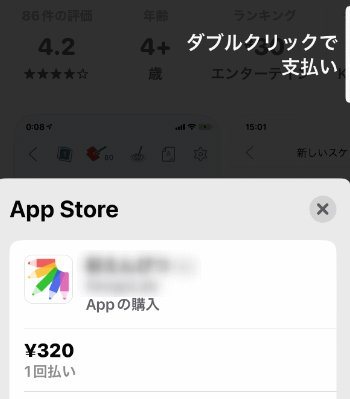 Apple ストア経由だとAppleに販売手数料が取られるので、その分高くなっています。
Apple ストア経由だとAppleに販売手数料が取られるので、その分高くなっています。
iPhoneのKindleで本を購入できないのは、こうした手数料の問題があるからだと思われます。
ブラウザ経由だと、Appleを通さないのでそのままの金額で契約できるんですね。(実際はAppleがこれを暗黙の了解でスルーしている)
また、1年契約だとまとめて支払う分、安くなります。
1年契約の注意点
1年契約でも月極でも、ほぼサービス内容は変わらないのですが、注意点としては1年が経過しても自動更新されない点。
先日、1年が経過したのですが、急に広告が表示されたり、YouTube Muisicで聞けない曲が出てきたりしてびっくりしました。(笑)
iPhoneでも安くYouTube Premiumを契約するには
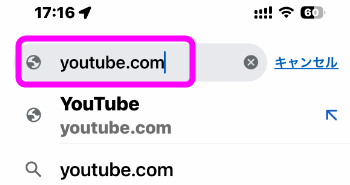 まず、YouTubeのページへアクセスします。
まず、YouTubeのページへアクセスします。
もしくは、URL入力欄に、「youtube.com」と入力してアクセス。
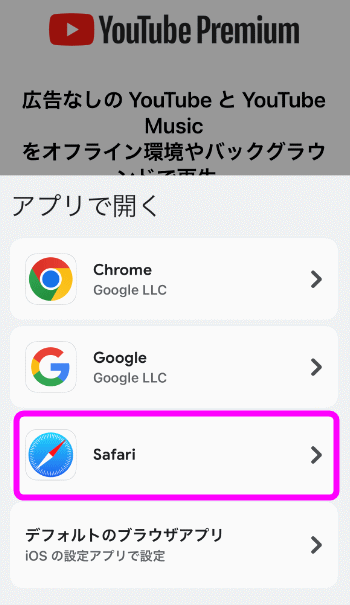 この時このような表示になった場合、「Safari」をタップします。
この時このような表示になった場合、「Safari」をタップします。
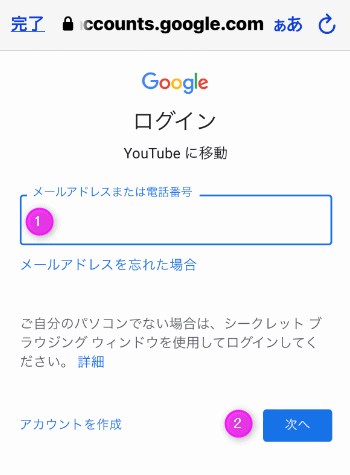 Googleアカウントのメールアドレスを入力します。
Googleアカウントのメールアドレスを入力します。
②の「次へ」をタップ。
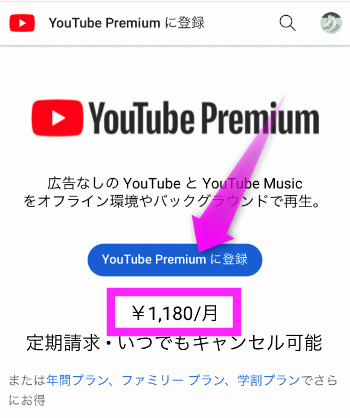 このように
このように![]() ブラウザ経由で申し込むと、1ヶ月1280円になります。(画像は古いので1180円ですが、現在は1280円です)
ブラウザ経由で申し込むと、1ヶ月1280円になります。(画像は古いので1180円ですが、現在は1280円です)
もし、1ヶ月単位で申し込みたい場合は、「YouTube Premiumに登録」をタップ。
1年契約したい場合
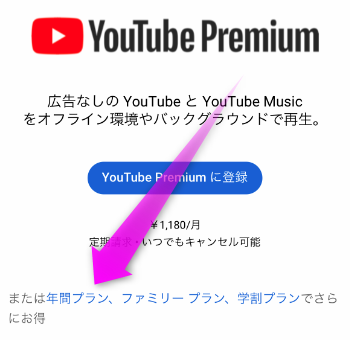 1年契約したい場合は、その下にある「年間プラン」をタップします。
1年契約したい場合は、その下にある「年間プラン」をタップします。
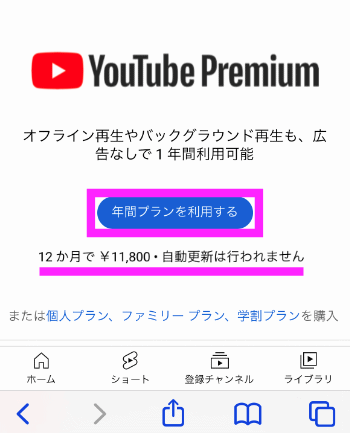 年間プランはもちろん1回払い。
年間プランはもちろん1回払い。
12,800円になります。(画像は古いので11,800円ですが、12,800円です)
自動更新されないので注意。
「年間プランを利用する」をタップします。
![]() クレジットカード/デビットカード
クレジットカード/デビットカード
![]() プリペイドカード
プリペイドカード
![]() キャリア決済
キャリア決済
![]() PayPal
PayPal
![]() Apple Gift CardもしくはApp Store & iTunesギフトカード
Apple Gift CardもしくはApp Store & iTunesギフトカード
![]() Google Play残高
Google Play残高
詳しくは、iPhoneで有料アプリや課金の支払い方法を設定するにはを参考にしてください。
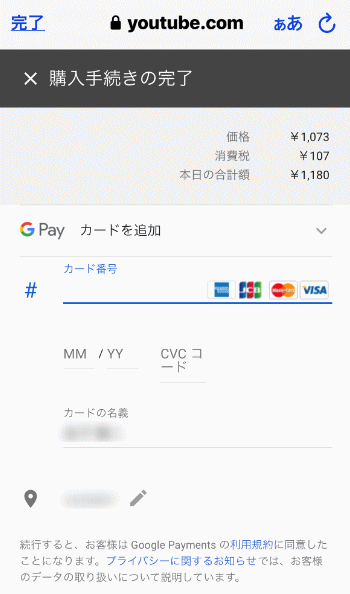 新しくクレジットカード/デビットカードを追加することも出来ます。
新しくクレジットカード/デビットカードを追加することも出来ます。
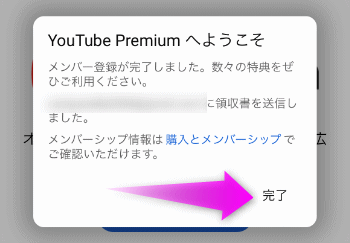 「購入」をタップすると、この画面になります。
「購入」をタップすると、この画面になります。
「完了」をタップ。
カレンダーに登録しておく
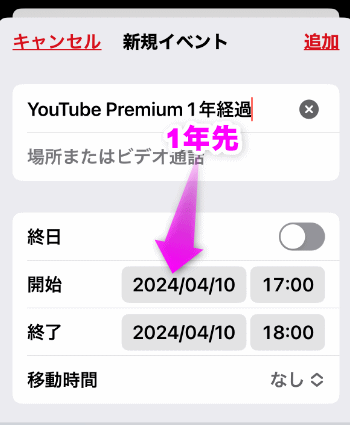 1年契約した場合、自動更新が行われないので、カレンダーアプリに登録しておくと便利。
1年契約した場合、自動更新が行われないので、カレンダーアプリに登録しておくと便利。
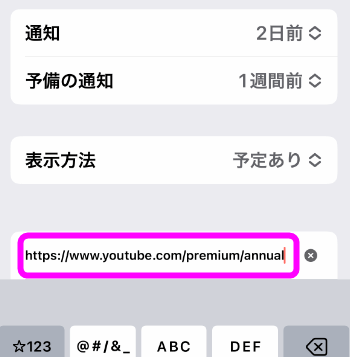 URLは、https://www.youtube.com/premium/annualにしておきます。
URLは、https://www.youtube.com/premium/annualにしておきます。
YouTubeアプリで確認してみた
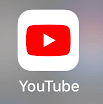 YouTubeアプリでもちゃんとYouTube Premiumが有効になっているか確認してみます。
YouTubeアプリでもちゃんとYouTube Premiumが有効になっているか確認してみます。
もちろん広告は表示されません。また、ダウンロード(オフライン再生)にも対応し、再生したままスリープさせても停止することはありませんでした。
YouTube Premiumを解約するには
上記の方法で有料契約(定期購読)をしても、解約はYouTubeアプリから簡単に行えます。
* 年間プランは解約できません
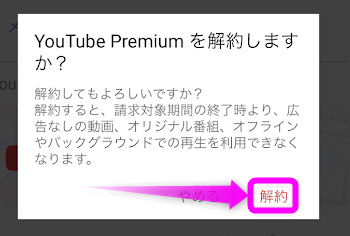 ほんとうに解約していいか聞いてくるので、「解約」をタップします。
ほんとうに解約していいか聞いてくるので、「解約」をタップします。
解約しても即日使えなくなるわけではなく、契約期限が過ぎるまではちゃんと広告が表示されないので安心してください。
まとめ
YouTube Premiumを一度体験してしまうと、YouTube似広告が表示されないことがこんな快適だったんだ!と実感できました。(笑)
再び広告になれてしまうと、それはそれでなんともなくなるんですけれどね。ただ、あまりにYouTubeを見ている時間が長く、もうちょっとYouTubeやネットから離れた生活に戻さないとなぁ。と反省しました。。。
関連ページ
- YouTube Premiumで動画をダウンロードしたりバックグラウンドで再生するには
- YouTubeをバックグラウンドで再生させたままにするには
- iPhoneで撮影した動画をYouTubeへアップロード
- スマホからYouTubeに動画をアップロードするには
- iPhoneの有料アプリを解約する方法
- ドコモのオプションの解約やパケットプランの変更
- Google Play Musicを解約する方法 iPhoneとアンドロイド編
- ナビタイムを解約するには
最終更新日 2023-08-04 20:01
Sponsord Link
![]() 最終更新日 2023-08-04 20:01 / 投稿日:2019-03-19
|
最終更新日 2023-08-04 20:01 / 投稿日:2019-03-19
| ![]() |
| ![]() |
| ![]()